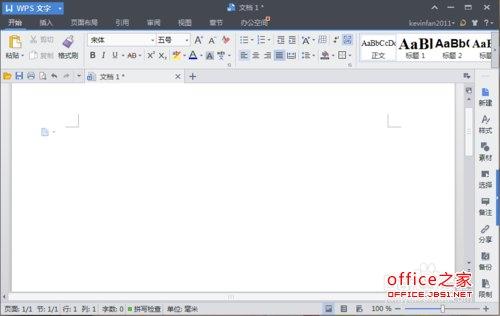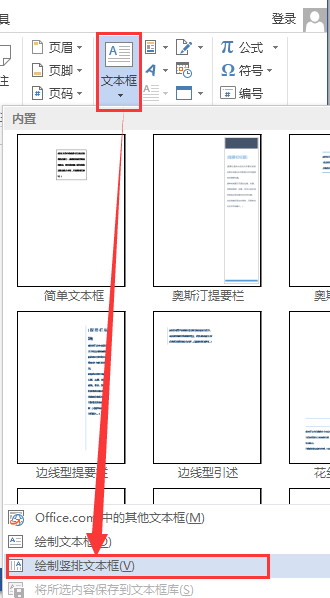Word 2013中自定义热键(快捷键)的方法(Word目录怎么制作)
最新的Word 2013引入了一个全新的功能的方式来调整热键(快捷键)。Word 2013有千余控制指令,但不会有每个控制热键,因为它是很难记住所有的快捷键。只有少数控制具有预定义的快捷键,而您可以自定义预定义的热键(快捷键),并添加自己的热键(快捷键)。但在Word 2013中自定义热键,不影响其他应用程序的Office 2013套件中的使用。

要在Word 2013中使用自定义快捷键下面的操作步骤如下:
第1步:首先打开一个Word文档,点击“文件” 标签。
第2步:选择“选项” 从Backstage视图。
第3步:现在的“ Word选项“窗口将被打开,我们选择“自定义功能区” 按钮。
第4步:现在,单击“自定义”在相邻底部的“键盘快捷键”标签按钮。
第5步:打开“自定义键盘”窗口,在这里我们选择一个类别,然后通过命令浏览。你会看到大多数的命令在Word 2013中没有任何分配的键盘快捷键。
如果命令有一个快捷键,它会显示在“当前键”。
第6步:要添加一个新的快捷键,选择你想添加的快捷键和空白框把你的鼠标指针在“请按新快捷键 “标签下,按键盘的组合,你想设置命令作为快捷键。您也可以按多个键的组合,为每个命令设置多个热键。
分配组合键后,最后点击“分配” 按钮来保存快捷键。
第7步:如果你指定一个快捷键,通过不同的命令已被使用,那么你会看到附加的命令后列出“ 目前指定到“标签的名称。
office办公助手()提示:您不能分配相同的多个命令的快捷键。
第8步:如果你觉得你做错了事,同时分配的快捷键,然后点击“复位” 按钮来删除分配的快捷键,恢复默认的快捷键。
第9步:新的快捷键将出现刀尖就像当初的快捷键功能。如果您忘记了分配的快捷键,然后将鼠标悬停在该命令快捷键。
版权声明:本文内容由网络用户投稿,版权归原作者所有,本站不拥有其著作权,亦不承担相应法律责任。如果您发现本站中有涉嫌抄袭或描述失实的内容,请联系我们jiasou666@gmail.com 处理,核实后本网站将在24小时内删除侵权内容。
版权声明:本文内容由网络用户投稿,版权归原作者所有,本站不拥有其著作权,亦不承担相应法律责任。如果您发现本站中有涉嫌抄袭或描述失实的内容,请联系我们jiasou666@gmail.com 处理,核实后本网站将在24小时内删除侵权内容。